Что могло случиться, если бы кто-то другой получил доступ к вашему смартфону и личной информации на нем? Все зависит от того насколько тщательно защищена та или иная информация на смартфоне. Кто-то мог бы отправить сообщения от вашего имени, добавить или удалить из разных социальных сетей, а возможно даже получить доступ к банковскому счету и совершить покупки.
Со временем технологии превратили мобильные устройства в маленькую часть нас самих. Точно, так как при знакомстве с другим человеком вы открываете часть себя, а другую пытаетесь скрыть, так и желание спрятать личные фотографии и информацию на смартфоне от любопытных глаз становится все более популярным явлением.
Возможно, на смартфоне есть фотографии, которые нежелательно видеть маме, если ей вдруг понадобился ваш телефон. Может быть, у вас на смартфоне имеются очень важные документы, в которых содержится личная информация или установлены приложения, которые могут случайно включить дети, когда вы им разрешите поиграть в любимую игру.
Совсем неважно, какова причина, есть уйма вариантов, которые надежно обеспечат защиту вашим данным и самому телефону. Сейчас рассмотрим некоторые из них и обсудим плюсы и минусы.
Как скрыть файлы
В основном устройства не имеют специальную функцию, которая скрывает определенные данные. Поэтому в большинстве случаев придется установить конкретные для этих целей приложения. Пожалуй, начнем с самого основного, и научимся скрывать необходимые файлы. Одним из лучших приложений для этой задачи является File Hide Expert. Это полностью бесплатный продукт, который поможет скрыть и показать любой файл на вашем устройстве. Для начала работы с приложением загрузите его с Google Play . После запуска появится сообщение, оповещающее вас о том, что список скрытых файлов пуст. Для скрытия файлов нажмите на значок папки в правом верхнем углу.
Это базовое приложение для управления файлами. Зная расположения файла, вы можете его скрыть независимо от типа. Выберите все файлы, которые вы хотите спрятать от посторонних глаз, а затем вернитесь на главный экран.

Нажмите кнопку «Меню», а затем «Настройки». Самый первый вариант — включить пароль. Установите этот флажок, и вам будет предложено ввести пароль для использования. Будьте осторожны, чтобы не забыть его, потому что вам нужно будет использовать его каждый раз, когда вы загружаете File Hide Expert. Вы же не хотите попасть в ситуацию, когда вы не сможете восстановить файлы, которые вы скрыли!
Как скрыть фотографии
Начнем с того, что File Hide Expert поддерживает работу с любыми типами файлов, однако это не лучший вариант для того чтобы скрыть фотографии. Лучше воспользоваться KeepSafe.
Приложение KeepSafe создает цифровое хранилище на телефоне, где вы можете оставить все фотографии, которые хотите спрятать. Работая с этим приложением, вам нужно будет создать ПИН код, который будет нужен вам для входа, каждый раз, когда вы захотите посмотреть свои личные файлы. Кроме того, есть возможность резервного копирования личных файлов в облаке. Таким образом, вы можете восстановить потерянные фотографии, если ваш телефон потерялся или сломался.
KeepSafe быстро набирает популярность среди приложений, которые дают самую лучшую защиту и конфиденциальность вашим личным файлам. Текущая версия целиком бесплатна, а для разблокировки премиум функций потребуется заплатить 4,99$ в месяц. Функция резервного копирования в облако бесплатная. В премиум-версии предоставляются дополнительные функции, такие как поддельный PIN-код, который позволяет пользователям думать, что они получили доступ к вашим скрытым файлам.
Также есть «секретная дверь», которая маскирует KeepSafe под служебное приложение, пока вы не зажмете пальцем значок. Премиум функцией также является система «Оповещения о взломе», которая регистрирует неудачные попытки доступа, чтобы вы могли увидеть, когда кто-нибудь пытается получить ваши личные файлы. В дополнение к скрытию изображений, KeepSafe может также использоваться как хранилище для конфиденциальных данных, таких как пароли и идентификационные карты.
Настроить данное приложение проще простого. Скачайте его с Google Play . Далее появится руководство по настройке, которое поможет вам установить ПИН код.

После установки ПИН кода вы можете скрыть любую фотографию, для этого нужно открыть папку и нажать «Добавить картинку» в правом нижнем углу.
Как скрыть приложения
Все сталкиваются с тем, что куча приложений установленных на устройстве от производителя невозможно удалить без рута. Также существуют приложения для бизнеса, на которые нежелательно, чтобы кто-то наткнулся при случайном использовании вашего устройства. В таких случаях лучше всего скрыть необходимые приложения.
Некоторые производители мобильных устройств с коробки предлагают такую функцию. У большинства пользователей , например, есть возможность скрытия приложения без установки дополнительного софта. Если у вас такой функции нет, то смело используйте . Это именно то, что нужно!
Установите Nova Launcher и запустите его. После откройте Nova Settings > App & widget drawers > Hide Apps. Далее выберите приложение, которое хотите скрыть.
Чтобы снова открыть приложение, просто вернитесь в то же меню и снимите с него галочку.

На самом деле есть более простой, но не очень эффективный способ скрыть целые папки с файлами. Эти файлы не будут отображаться в галерее, проигрывателях и так далее. Однако файлы не будут окончательно защищены, потому что вы их скрываете путем переименования папок таким образом, чтобы Android игнорировал их.
Для этого понадобиться любой файловый менеджер Android, с помощью которого вы добавите в начало имени папки «.» .
Вывод
Нужно помнить о том, что эти приложения были специально созданы для того, чтобы скрыть ваши личные файлы от ненужных глаз. Но есть узкий круг людей, которые при желании могут обойти все вышеперечисленные методы. Поэтому безопасней всего самому следить за тем, где находится ваш смартфон.
По нашему мнению на данный момент это лучшие методы по скрытию файлов, фотографий и приложений. Если вы знаете более эффективные и надежные способы, пожалуйста, сообщите нам о них в комментариях.
![]()

Приложение позволяет надежно спрятать Ваши файлы и приложения, прикидываясь другим приложением.
. Это приложение умеет не только скрывать любые ваши медиа файлы, но и с легкостью маскируется сама. Человек, не знающий маленького секрета, ничего предпринять не сможет. Возможность скрыть свои файлы – это несомненно преимущество любого приложения. Но большинство таких приложений очень легко узнать, поскольку они сразу же находятся в списке установленных приложений и злоумышленнику достаточно просто узнать ваш пароль и найти скрытые файлы. Но приложение Hide It Pro выделяется среди своих конкурентов, хотя бы потому, что после запуска вы увидите обычный аудио-менеджер для настройки звука и даже в меню приложений будет подпись “Audio Manager”. Сперва вы немного удивитесь, но потом получите подсказку и все поймете. Приложение позволит вам скрыть любые медиа файлы (картинки, музыка, видео), а также вы можете вносить заметки и зашифровывать файлы.
Интерфейс : Как и говорилось ранее, после запуска приложения, вас встречает обычный аудио-менеджер для настройки звука. Чтобы перейти к панели ввода пин-кода, нажмите и удерживайте палец на логотипе вверху экрана. Главное экран приложения состоит из 12 пунктов меню:
- 1. Картинки – выбор фотографий для скрытия
- 2. Видео – выбор видео для скрытия
- 3. Музыка – выбор музыки для скрытия
- 4. Скрыть приложения (требуются Root права) – выбор приложений для скрытия
- 5. Блокировка приложений – приложение от автора
- 6. Файловый менеджер – простой менеджер с базовыми функциями
- 7. Браузер – приложение от автора
- 8. Сообщения – приложение от автора
- 9. Примечания – создание собственных заметок
- 10. Шифрование – шифрование важных файлов
- 11. Настройки – переход в раздел настроек
- 12. Помощь – краткая инструкция с часто задаваемыми вопросами
Чтобы спрятать любой медиа файл, вам достаточно зайти в соответствующий раздел, нажать кнопку добавить, затем выбрать файлы, которые вы хотите скрыть, и подтвердить действие нажатием «Скрыть выбранные файлы». После этого вы можете выбрать в какой альбом их сохранить и снова подтвердить свой выбор кнопкой «ОК».
Настройки : Настройки приложения разделены на 4 основные категории:
- 1. Общие настройки – настройка слайд-шоу, автоматической блокировки экрана при выключении экрана устройства и установка времени длительности нажатия на логотип, чтобы появился экран ввода пин-кода (от 0,5 секунды до 15 секунд).
- 2. Настройки интерфейса – выбор одной из 10 тем оформления и скрытие иконок на главном экране.
- 3. Вход в настройки – выбор типа экрана блокировки, изменение основного пин-кода и электронного адреса для восстановления, установка фальшивого пин-кода (если вас вдруг заметили, используйте данный пин-код, и злоумышленник не увидит скрытых файлов, поскольку все списки будут пустыми; введите заново этот пин-код, чтобы восстановить списки файлов).
- 4. Инструменты поиска – настройка доступа к хранилищу с персонального компьютера.
– это, наверное, единственное приложение, которое скрывает не только файлы, но и самого себя, значительно усложняя жизнь вашим неприятелям и облегчая вашу. Приятного пользования!
Скачать приложение Hide It Pro для Андроид
вы можете по ссылке ниже
Это приложение умеет не только скрывать любые ваши медиа файлы, но и с легкостью маскируется сама и человек, не знающий маленького секрета, ничего предпринять не сможет.
Введение:
Возможность скрыть свои файлы – это несомненно преимущество любого приложения. Но большинство таких приложений очень легко узнать, поскольку они сразу же находятся в списке установленных приложений и злоумышленнику достаточно просто узнать ваш пароль и найти скрытые файлы. Но приложение выделяется среди своих конкурентов, хотя бы потому, что после запуска вы увидите обычный аудио-менеджер для настройки звука и даже в меню приложений будет подпись “Audio Manager”. Сперва вы немного удивитесь, но потом получите подсказку и все поймете. Приложение позволит вам скрыть любые медиа файлы (картинки, музыка, видео), а также вы можете вносить заметки и зашифровывать файлы.
Интерфейс:
Как и говорилось ранее, после запуска приложения, вас встречает обычный аудио-менеджер для настройки звука. Чтобы перейти к панели ввода пин-кода, нажмите и удерживайте палец на логотипе вверху экрана. Главное экран приложения состоит из 12 пунктов меню:
1. Картинки – выбор фотографий для скрытия
2. Видео – выбор видео для скрытия
3. Музыка – выбор музыки для скрытия
4. Скрыть приложения (требуются Root права) – выбор приложений для скрытия
5. Блокировка приложений – приложение от автора
6. Файловый менеджер – простой менеджер с базовыми функциями
7. Браузер – приложение от автора
8. Сообщения – приложение от автора
9. Примечания – создание собственных заметок
10. Шифрование – шифрование важных файлов
11. Настройки – переход в раздел настроек
12. Помощь – краткая инструкция с часто задаваемыми вопросами
Чтобы спрятать любой медиа файл, вам достаточно зайти в соответствующий раздел, нажать кнопку добавить, затем выбрать файлы, которые вы хотите скрыть, и подтвердить действие нажатием «Скрыть выбранные файлы». После этого вы можете выбрать в какой альбом их сохранить и снова подтвердить свой выбор кнопкой «ОК».


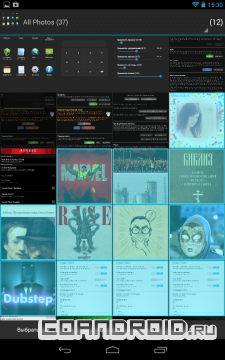
Настройки:
Настройки приложения разделены на 4 основные категории:
1. Общие настройки – настройка слайд-шоу, автоматической блокировки экрана при выключении экрана устройства и установка времени длительности нажатия на логотип, чтобы появился экран ввода пин-кода (от 0,5 секунды до 15 секунд).
2. Настройки интерфейса – выбор одной из 10 тем оформления и скрытие иконок на главном экране.
3. Вход в настройки – выбор типа экрана блокировки, изменение основного пин-кода и электронного адреса для восстановления, установка фальшивого пин-кода (если вас вдруг заметили, используйте данный пин-код, и злоумышленник не увидит скрытых файлов, поскольку все списки будут пустыми; введите заново этот пин-код, чтобы восстановить списки файлов).
4. Инструменты поиска – настройка доступа к хранилищу с персонального компьютера.
Подведем итоги: – это, наверное, единственное приложение, которое скрывает не только файлы, но и самого себя, значительно усложняя жизнь вашим неприятелям и облегчая вашу. Приятного пользования!
